1台灯包装盒.docx
《1台灯包装盒.docx》由会员分享,可在线阅读,更多相关《1台灯包装盒.docx(34页珍藏版)》请在冰豆网上搜索。
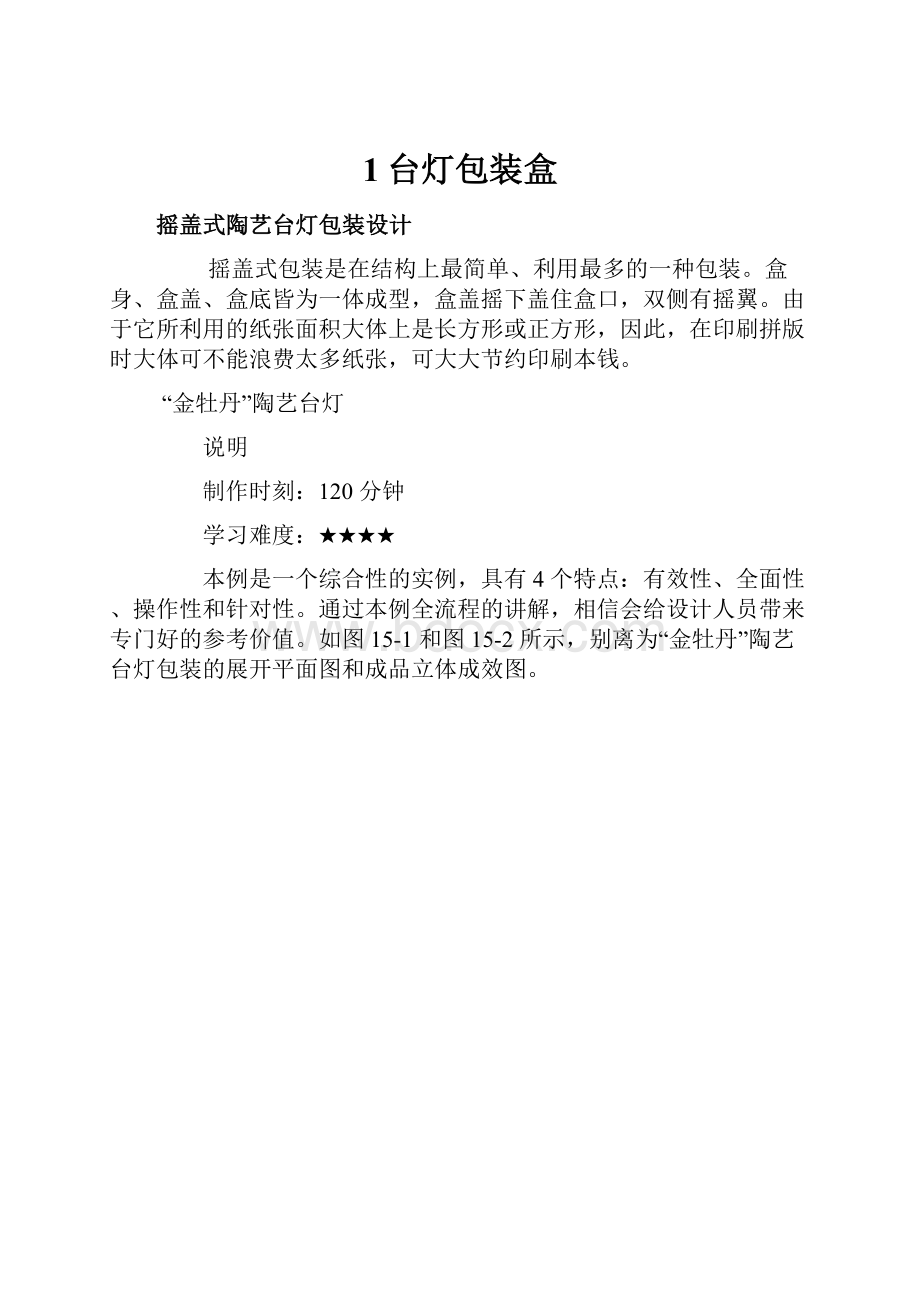
1台灯包装盒
摇盖式陶艺台灯包装设计
摇盖式包装是在结构上最简单、利用最多的一种包装。
盒身、盒盖、盒底皆为一体成型,盒盖摇下盖住盒口,双侧有摇翼。
由于它所利用的纸张面积大体上是长方形或正方形,因此,在印刷拼版时大体可不能浪费太多纸张,可大大节约印刷本钱。
“金牡丹”陶艺台灯
说明
制作时刻:
120分钟
学习难度:
★★★★
本例是一个综合性的实例,具有4个特点:
有效性、全面性、操作性和针对性。
通过本例全流程的讲解,相信会给设计人员带来专门好的参考价值。
如图15-1和图15-2所示,别离为“金牡丹”陶艺台灯包装的展开平面图和成品立体成效图。
图15-1展开平面图
图15-2立体成效图
设计前序
现有一款陶艺装饰台灯,产地中山古镇,品名“金牡丹”,纯手工雕刻的金色牡丹花纹,配上黑底,表现,高贵祥和的家居气氛。
要求设计一款灯体外包装,不包括灯罩(因为灯罩用膜袋封包,原那么上不另设计外包装),并要完稿输出印刷,已知产品尺寸如图15-3所示。
图15-3产品外型尺寸标示
学习要点
• 的定位
• 设置包装的标准尺寸
• 制作包装的平面展开图
• 制作包装的立体成效图
创作思路
1.产品定位
“金牡丹”陶艺台灯是一款照明兼装饰两用的陶瓷台灯,其风格古朴典雅,适合古典家居装饰,产品要紧销往欧美各国。
从消费者角度考虑,包装必需结合中西文化,风格简练、大方,视觉语言直接明确,能够表现商品的产地和历史。
2.设计手法
依照商品的特点进行定位,能够用质感强烈的台灯实物为包装主体,直接向消费者介绍商品;以国画白描的牡丹图案为底纹,表现陶艺台灯古朴高贵的气质和中国传统陶瓷工艺的文化精粹;整体版面简练大气,视觉强烈直接。
3.印刷思路
印刷方面可采纳纸类印刷,由于陶瓷台灯重量较重,且容易破损,因此选用纸张不宜过薄,面料可选用157g哑粉纸,用裱纸机裱在1000g瓦楞纸上;印刷工艺采纳四色平版印刷,表面过哑胶。
4.成品流程
一种产品在印刷成品之前,所通过的流程是复杂多样的,每一个环节都不能犯错。
台灯包装的制作流程大致分为:
设计构思→印前预备→设计初稿→定稿→印前电脑制作菲林→制造印刷版→成批印刷→装箱成品。
设计人员能完成的任务确实是从设计稿到印刷前的制作,如图15-4所示是“金牡丹”陶艺台灯包装前期的制作进程。
图15-4制作进程图解
操作进程精解
15.2.1设置包装的标准尺寸
(1)启动PhotoshopCS软件。
(2)按Ctrl+N键,在弹出的【新建】对话框中设置宽度为55.1厘米,高度为63.6厘米,分辨率为300像素/英寸,色彩模式为CMYK颜色,背景色为白色,如图15-5所示成立“金牡丹”文件。
图15-5成立新文件
此尺寸是依照“图15-3产品外型尺寸标示”所得的准确参数。
台灯包装外型呈方柱体,已知台灯正面宽度为120mm。
读者必需注意,包装纸张存在厚度和成品放入包装内的抽出空间虚位,因此包装展开平面的宽度应该做到130mm×4=520mm。
第二,包装上还有个封口粘贴位置,像这种大包装的封口宽度至少要预设至25mm,如此可明白包装展开平面的宽度为520mm+25mm=545mm。
545mm还不是最终包装展开平面的宽度,因为包装在印刷裁切时要预留出血位置两边共6mm。
如此,包装的实际展开平面图宽度为545mm+6mm=551mm。
包装展开平面高度亦是一样的道理,已知包装的实际高度300mm,加上纸张存在厚度和成品放入包装内的抽出空间虚位,包装的实际高度就应该增加到310mm;包装的顶盖和底盖就等于是两个130mm×130mm的正方形,加上两个封口粘贴位置30mm×2=60mm和裁切出血位置6mm。
如此,包装的实际展开平面图高度为636mm。
如此可知,包装展开平面图的实际宽高为551mm×636mm,如图15-6所示为包装实际展开尺寸剖释。
图15-6包装实际平面尺寸剖释
(3)依照包装实际展开尺寸剖释图例,第一要在PhotoshopCS当前文件里面设置包装的结构线。
将工具栏中的前景色设置为黑色,按键盘Alt+Backspace键,填充前景色到当前文件;接着按Ctrl+R键显示标尺在页面,并在标尺上拖曳鼠标创建如图15-7所示的辅助线,作为包装盒的结构线。
图15-7绘制包装辅助线
15.2.2制作包装的平面展开图
1.计划版面
(1)将工具箱中的前景色设置为白色,依照所做的辅助线绘制选择区域,单击工具箱中的【矩形选框工具】按钮,并在【图层】面板中为每一个选择区域创建一新图层为“图层1、图层2、图层3……图层13”,并别离按Alt+Backspace键,将选取区域填充为白色,如图15-8和图15-9所示。
图15-8成立选区并填充图层
图15-9成立选区图层
(2)将工具箱中的前景色设置为深褐色“C:
65,M:
65,Y:
85,K:
15”,在【图层】面板中别离成立四个新图层。
选取工具箱中的【圆角矩形工具】,在选项栏设置圆角的半径为80像素,接着在包装的四正面绘制一样大小的圆角矩形,如图15-10和图15-11所示。
图15-10增加圆角矩形图层
图15-11填充圆角矩形
2.品名与标志的摆放
商标和品名直接向消费者说明“我是谁”,在包装的版面组成中起到承先启后的引导作用,第一将一些已经具有的素材图片,比如厂家商标、品名等放置版面中。
摆放时要考虑构图的均衡、标志和品名彼此的组合是不是和谐、标志品名在背景颜色中该如何应用。
(1)执行【文件】→【打开】命令,打开本书配套光盘中的【素材】→【第15章】→【品名标志】TIF文件,如图15-12所示。
单击工具箱中的【移动工具】,将品名标志拖入“包装展开平面图”文件为“图层14”,如图15-13所示。
图15-12打开品名标志
图15-13置入品名标志
(2)在执行【移动工具】的同时,按Alt键移动复制品名标志“图层14”为“图层14副本”、“图层14副本2”、“图层14副本3”,别离摆放于两个正面和底盖当中,大小和位置要以实际版面和谐为基准,如图15-14和图15-15所示。
图15-14品名标志散布图示
图15-15品名标志倒放完成
包装顶盖和底盖的标志及文字在摆放时要注意方向,要正对开启口,因此在放置时要把标志和文字倒放。
3.制作牡丹花背景
(1)执行【文件】→【打开】命令,打开本书配套光盘中的【素材】→【第15章】→【白描牡丹】PSD文件,如图15-16所示。
执行【图像】→【调整】→【阈值】命令,阈值色阶设置为200,将原先边界颜色模糊的牡丹花调整清楚,如图15-17和图15-18所示。
图15-16白描牡丹花背景 [+]
图15-17阈值色阶设置
图15-18边界轮廓清楚
(2)牡丹花轮廓调整清楚后必需将它退底填充颜色,单击工具箱中的【魔棒工具】,点选牡丹花黑色轮廓。
为幸免漏选,执行【选择】→【选取相似】命令,将牡丹花所有黑色轮廓全数选取,再按Shift+Ctrl+N键新建一个图层,在工具箱中设置前景色“C:
54,M:
54,Y:
83,K:
8”,如图15-19所示;按Alt+Backspace键填充,完成后按快捷键Ctrl+D取消选区,如图15-20所示。
图15-19前景色填充设置
图15-20前景色填充完成
(3)用【移动工具】将填充好的牡丹花拖入“台灯包装展开平面图”内,如图15-21所示。
4.置入台灯灯体
(1)执行【文件】→【打开】命令,打开本书配套光盘中的【素材】→【第15章】→【金牡丹灯体】PSD文件,打开台灯产品图片。
单击工具箱中的【钢笔工具】,沿着台灯轮廓勾选,如图15-22所示;闭合途径后,按Ctrl+Enter键将途径载入选区,如图15-23所示。
图15-22勾选灯体轮廓
图15-23闭合途径载入选区
(2)利用【移动工具】将勾选的牡丹花灯体拖入“台灯包装展开平面图”内,别离放入包装的两个正面,如图15-24所示。
图15-24置入灯体完成
5.置入包装的文字和通用符号
(1)选择【文字工具】输入中文“大朴陶艺溶入生活的艺术”,设置字体为“华文中宋”,大小为“10点”,垂直缩放为“200%”,文字方向为“横排”,文本颜色为土黄色“M:
18,Y:
56,K:
18”。
(2)一样选择【文字工具】输入英文“DAPUpotterry……porduct”和中文“大朴陶艺……恒久的魅力”,别离将字体设置为“大宋”和“中黑体”,字体大小为“10点”,文字方向为“横排”,文本颜色一样设置为“M:
18,Y:
56,K:
18”,如图15-25所示。
图15-25输入文字排版完成
(3)打开本书配套光盘中的【素材】→【第15章】→【参数表格通用符号】PSD文件,拖入包装平面图内,并别离将它们垂直对齐,如图15-26所示。
图15-26制作表格和通用符号
(4)执行【移动工具】同时按Alt键,移动复制品名标志“图层14副本3”为“图层14副本4、图层14副本5”,并别离摆放于两个侧面当中,大小和位置要以实际版面和谐为基准,如图15-27所示。
如此,包装平面图就大体完成了,如图15-28所示。
图15-27包装侧面标志摆放
图15-28包装平面图大体成型
(5)在【图层】面板中,单击【指示图层可视性】按钮,关闭“背景层”;按Shift+Ctrl+E【归并可见图层】键,将包装的展开平面图层全数归并,并按Shift+S键保留该文件为“金牡丹”PSD格式,如图15-29和图15-30所示。
图15-29归并图层设置
图15-30归并图层完成
15.2.4制作包装的立体成效图
(1)运行PhotoshopCS软件,按Ctrl+N键,在弹出的【新建】对话框中设置宽度为21厘米,高度为21厘米,分辨率为300像素/英寸,色彩模式为RGB颜色,背景色为白色,成立新文件。
(2)单击工具箱中的【渐变工具】,在画面中由上到下添加一个浅蓝色到白色的渐变。
(3)打开台灯包装“金牡丹”PSD格式文件,用【矩形选框工具】将包装的正面、侧面和顶盖选取,按Ctrl+C键进行复制。
(4)维持当前新建文件界面,按Ctrl+V键粘贴,将包装的正面、侧面和顶盖粘贴到该文件内,为“图层1”。
按Ctrl+T键执行【自由变换工具】将该图层缩小,如图15-45所示。
图15-45移动复制到新文件中的图形
(5)依次运用【矩形选框工具】将包装的侧面和顶盖选取,执行【复制】→【粘贴】命令,将侧面和顶盖别离新建图层为“图层2”、“图层3”。
(6)执行Ctrl+T【自由变换】命令依次对“图层1”、“图层2”、“图层3”进行透视转变处置,将三个面组成长方体的台灯包装,以增强包装的立体感。
对图像进行透视转变,进程参照图15-46所示。
(7)对包装的侧面和顶盖图层进行调色能够增强包装的立体成效。
选取菜单栏中的【图像】→【调整】→【色相/饱和度】命令,弹出【色相/饱和度】对话框,参数设置如图15-47所示。
如此能够看到背光侧面和受光顶盖在色差上起到转变,如图15-48所示。
图15-46对图像进行透视转变进程参照[+]
图15-47色相/饱和度设置
图15-48色相/饱和度设置完成
(8)将“图层1”、“图层2”和“图层3”归并到“图层1”中,选取菜单栏中的【滤镜】→【渲染】→【光照成效】命令,弹出【光照成效】对话框,参数设置如图15-49所示,如此,包装的明暗成效会加倍明显,立体感会更强,如图15-50所示。
图15-49光照成效参数设置
(9)完成包装立体图后,开始制作倒影成效。
运用【多边型套索工具】将包装的正面和侧面选取,执行【复制】→【粘贴】命令,将侧面和顶盖别离新建为“图层2”、“图层3”。
执行Ctrl+T【自由变换】命令把“图层2”、“图层3”进行倒像处置,将正面和侧面的倒像作为包装的倒影,并将这两个图层进行归并,如图15-51所示。
(10)包装的倒影色彩需要降低,以增加的倒影真实性。
选择倒影图层,将图层【不透明度】设置为40%,接着用【套索工具】选取倒影的底部,如图15-52所示;【羽化】参数设置为100%,按Delete键将其删去,包装的投影就完成了,如图15-53所示。
(11)用一样的方式在画面中制作出另一个角度的包装盒,如图15-54所示。
最后选取菜单栏中的【文件】→【保留】命令,将文件命名为“包装立体成效图”,并保留为PSD格式。
图15-54包装立体成效图完成
总结
本章运用PhotoshopCS软件,详细介绍了“金牡丹”台灯摇盖式包装从定位到设计、平面图输出制作与立体成效图制作的方式和要点。
通过学习,相信读者已经了解此类进程和印前印后常识,和所用的工具及菜单命令。